Semplici suggerimenti e trucchi su come realizzare filmati con Google Foto
Essendo uno dei servizi di gestione e archiviazione di foto cloud più popolari, Google Foto è molto popolare negli Stati Uniti e in tutto il mondo. Non importa che fosse per la condivisione personale e familiare, o per l'editing creativo, il marketing, gli studi di design, Google Foto può aiutarti facilmente ad apportare modifiche di base alle tue foto. Tuttavia, potresti voler fare un ulteriore passo avanti e imparare a farlo fare film con Google Foto ed esplora potenziali alternative a Google Foto. Oggi ti mostreremo come realizzare un film in Google Foto con una guida passo passo.
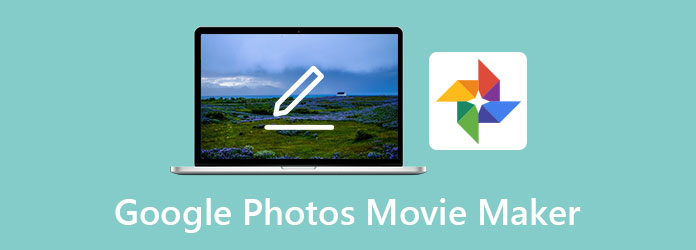
Parte 1. Come realizzare un film con Google Foto
Passo 1 Avvia l'app Google Foto sul tuo telefono. Vai al Biblioteca linguetta nella Utilità cartella, scorrere verso il basso finché non si vede il Film opzione nel Crea nuovo scheda.
Passo 2 Ora stai per scegliere un modello da Google Foto. Ogni modello si adatta a uno storyboard particolare che potresti preferire. Seleziona con attenzione da uno di loro per creare un nuovo film. Aggiungi le tue foto nella schermata seguente e tocca il Creare pulsante.
Passo 3 Google Foto ha alcune funzioni di modifica di base, come cambiare la durata delle foto, aggiungere musica di sottofondo e altro.
Passo 4 Dopo aver terminato il tuo lavoro, torna in biblioteca. Devi scorrere verso l'alto e vedere il Scaricare , fai clic sull'opzione per scaricare il tuo video sull'app Foto di iPhone.
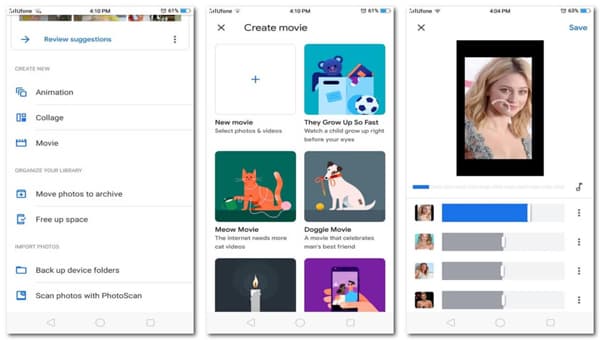
Essendo uno strumento facile da imparare e da usare, Google Foto ha ancora i suoi vantaggi e svantaggi. Prima di saltare alla conclusione, dobbiamo confrontare i pro e i contro dell'utilizzo di Google Foto come produttore di filmati:
PRO:
- • Integrato con Google Apps Suite. Molto facile condividere il tuo lavoro su altre piattaforme di social media.
- • Linguaggio di progettazione senza fronzoli di Google. Nessuna pubblicità fastidiosa.
- • 15 GB di spazio di archiviazione per un utente gratuito.
Contro:
- • Funzionalità di modifica molto basilari. Modelli non stimolanti.
- • Il servizio online potrebbe essere imbottigliato dalla larghezza di banda di Internet.
- • Il pranzo gratuito è terminato: Google Foto terminerà il suo spazio di archiviazione illimitato per foto di qualità senza perdita di dati dal 1° giugno 2021, il che è un duro colpo per gli amanti della fotografia.
Parte 2. Alternativa a Google Foto, strumenti migliori per realizzare film
A causa degli ovvi pro e contro che abbiamo appena elencato su Google Foto, potresti chiederti se esiste un'alternativa migliore nella creazione di filmati rispetto a Google Foto? Sono lieto di annunciare che c'è. Presentazione Tipard Video Converter Ultimate come il software ricco di funzionalità adatto a tutti i tipi di esigenze di modifica. Ciò comprende:
- 1. Supporta funzionalità avanzate di editing di foto e video come la creazione di un collage, la creazione di effetti 3D e la creazione di filmati.
- 2. Massima qualità dei media, esportazione di foto di alta qualità e video HD, 4K.
- 3. Diventare creativi con funzionalità come Video Compressor e GIF Maker.
- 4. Supporto per l'accelerazione hardware, tempo di rendering fulmineo.
- 5. Comodo e facile da usare.
Questa pratica guida ti mostrerà come utilizzare la funzione MV Maker come Photo Movie Maker:
Passo 1 Aggiungi video a MV Maker
Prima di avviare il processo di modifica, devi prima importare i tuoi materiali nel progetto. Clicca sul MV Scheda nella barra in alto. Sarai accolto con l'interfaccia di MV Maker. Trascina tutti i tuoi file nell'area di lavoro.

Passo 2 Modifica i video
Diverso dall'utilizzo di Google Foto come creatore di filmati, Tipard Video Converter Ultimate supporta l'editing più avanzato come il ritaglio e la rotazione. Inoltre, è sempre una buona idea tagliare la traccia originale prima di realizzare video di bell'aspetto. Nella schermata principale di MV Maker, seleziona il video che intendi modificare, fai clic su Modifica pulsante per modificare il video. In alternativa, clicca su Trim pulsante a destra accanto a Modifica pulsante, sarai in grado di tagliare il tuo video ed escludere la parte indesiderata. Potresti vedere il Tema opzione sul lato sinistro dello schermo. Questi sono i temi predefiniti progettati dal team Tipard Video Converter Ultimate per creare video migliori con un semplice clic.

Passo 3 Regola le impostazioni
Con MV Maker come alternativa a Movie Maker di Google Foto, puoi aggiungere effetti più complessi al tuo filmato fotografico. Ad esempio, puoi rimuovere la colonna sonora originale e aggiungere una nuova sovrapposizione audio a tuo piacimento. Puoi anche aggiungere effetti più avanzati come Fade in/Fade out, Loop Play, ecc.

Passo 4 Salva ed esporta
Ora hai realizzato con successo il tuo video con MV Maker. È il momento di esportare il tuo lavoro. Trovare la Esportare scheda e fare clic sul pulsante Esporta. Non dimenticare di spuntare il Accelerazione GPU opzione per ottenere meno tempo di esportazione.

Parte 3. Domande frequenti su Google Foto Movie Maker
1. Google Foto impiega troppo tempo per realizzare video, cosa è successo?
Purtroppo, questa è la natura dell'utilizzo di Google Foto come produttore di film. Potresti rimanere bloccato su "Il tuo film sarà presto pronto" per un tempo inaspettatamente lungo. Prova a utilizzare un software alternativo come soluzione alternativa.
2. Perché il mio Google Foto non è in grado di salvare le modifiche?
Alcuni utenti Android hanno segnalato questo problema ultimamente. Dipende dalle circostanze, anche dopo il processo Google Foto non sarà in grado di mostrare le tue modifiche. Attendi qualche istante finché non viene visualizzato di nuovo nell'app o utilizza alternative a Movie Maker di Google Foto.
3. Come faccio a realizzare filmati con Google Foto su un desktop?
Questo è un bug noto con Google Foto. Devi PRIMA creare il tuo progetto di film su un dispositivo mobile, quindi passare a un browser desktop, aprire la tua pagina web di Google Foto. Ora puoi modificare il tuo filmato in un browser desktop.
Conclusione
Se vuoi sapere come realizzare filmati con Google Foto, devi tenere in considerazione ogni fattore. La linea di fondo è che potrebbe essere necessario scegliere il video maker più potente e professionale disponibile senza ulteriori problemi. Ecco perché concludiamo che Tipard Video Converter Ultimate dovrebbe essere la tua alternativa a Film maker di Google Foto.







